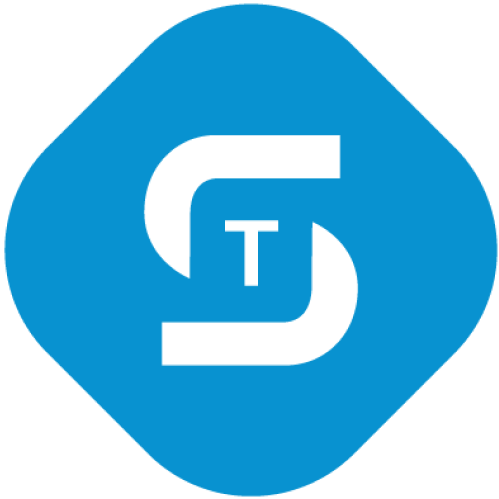Получив доступ по SSH к нашему серверу в первую очередь необходимо установить Docker. Здесь представлена подробная инструкция по установке. После успешной установки мы можем воспользоваться готовым docker образом DVWA. Для запуска уязвимого приложения используйте команду:
docker run --rm -it -p 8080:80 sagikazarmark/dvwa
Произойдет автоматическое скачивание образа и запуск приложения на порту 8080. Вы можете проверить успешный запуск подключившись по адресу . Вы должны увидеть следующее окно:

Для входа используйте дефолтную учетную запись (admin ― password). Откроется следующая страница:

Внизу страницы необходимо нажать Create / Reset Database. Через несколько секунд вас снова переадресует на страницу авторизации. Используйте ту же учетную запись.
Следующим шагом мы переведем Security Level приложения в режим Low, как показано на картинке ниже:

DVWA готов к работе и тестам.
Разворачиваем PT Application Firewall
Для развертывания PT Application Firewall нам необходимо создать новую виртуальную машину и указать Имя, Описание, Зону доступности, как на картинке ниже:

Обратите внимание, что образ мы выбираем из Cloud Marketplace. Для теста мы можем оставить параметры виртуальной машины по умолчанию:

Для простоты мы будем использовать один интерфейс в той же подсети, что и Ubuntu Server:

Таким образом, наш PT Application Firewall будет иметь два IP-адреса:
1) Публичный IP-адрес, куда будут поступать запросы интернет-пользователей;
2) Приватный IP-адрес, который будет использоваться для связи с Ubuntu Server, где развернуто DVWA.
Для доступа также указываем логин и ваш SSH-ключ. Обязательно разрешаем доступ к серийной консоли:

После создания ВМ, начнется процесс развертывания, он займет некоторое время:

Когда ВМ перейдет в статус Running, необходимо перейти в Серийную консоль:

Войдите как пользователь pt с паролем positive. Вам будет предложено сменить пароль:

После смены пароля запустится Wizard. Нажмите 0 для перехода в WSC:

Используйте следующие настройки:
if set eth-ext1 inet_method dhcp
dns add 77.88.8.8
config commit

Синхронизируйте конфигурацию:
config sync
На этом настройка из командной строки завершена. Для доступа к PT Application Firewall используйте следующие параметры:
- SSH доступ по порту 22013 (pt/заданный выше пароль)
- WEB UI доступ по порту 8443 (admin/positive)
Дополнительно рекомендуется сделать публичный IP-адрес PT Application Firewall статическим. Для этого перейдите в VPC - IP-адреса:

Больше учебных материалов по ИБ и ИТ направлениям вы найдете на учебном портале . После регистрации вам станут доступны статьи, курсы и вебинары о решениях Кода Безопасности, UserGate, Positive Technologies, Check Point и других вендоров.